亲,以下就是关于(电脑开启显卡加速功能操作方法),由“WiFi之家网”整理!

原标题:"电脑怎么开启显卡加速功能 WinXP开启显卡加速"相关电脑问题教程分享。 - 来源:WiFi之家网。
WindowsXP系统有一个显卡加速功能,开启这个功能可以让游戏更加流畅,那么如何开启呢?本文将介绍WinXP开启显卡加速的具体操作方法。
具体步骤:
1、首先我们需要做的就是打开始菜单,然后选择运行选项,如图所示:

2、在打开的运行窗口中,输入命令dxdiag来打开directX诊断工具,如图所示:
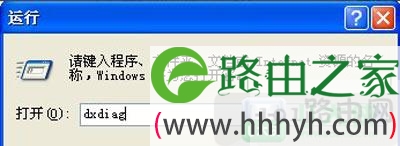
3、输入命令之后单击确定按钮,打开directX诊断工具,工具界面如图所示:
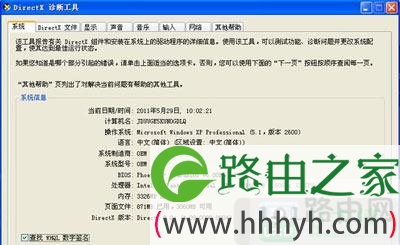
4、打开directX诊断工具之后,切换到显示选项卡下,如图所示:

5、单击显示选项卡下的DirecDraw加速:已禁用后面的启用按钮,把其启用,单击启用之后会弹出一个提示窗口,单击确定按钮即可,如图所示:

6、现在我们就可以看到DirectX功能已经全部启用了,如图所示:
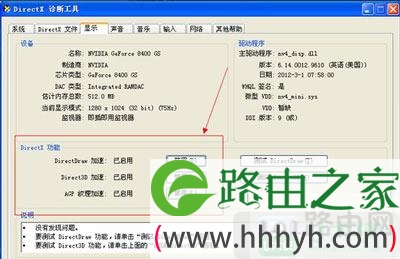
7、启用之后,单击窗口右下角的退出按钮,退出该工具即可,这样显卡加速功能就启用了,这时候你试着浏览网页或者玩游戏,是不是不会出现一闪一闪的黑屏了。
虽然说显卡加速功能开启后能够提高画面的显示效果,但有时候也会导致屏幕花屏或者游戏卡屏,在这种情况下就需要将其关闭了,关闭的方法和开启的方法一样,只需要将其禁用即可。
以上就是关于-常见问题-(电脑开启显卡加速功能操作方法)的教程!
原创文章,作者:常见问题,如若转载,请注明出处:https://www.224m.com/124539.html

